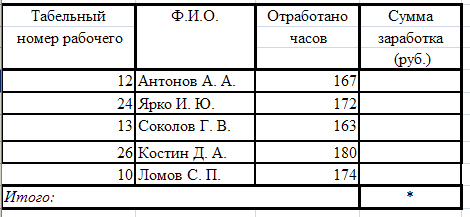Заглавная страница Избранные статьи Случайная статья Познавательные статьи Новые добавления Обратная связь FAQ Написать работу КАТЕГОРИИ: ТОП 10 на сайте Приготовление дезинфицирующих растворов различной концентрацииТехника нижней прямой подачи мяча. Франко-прусская война (причины и последствия) Организация работы процедурного кабинета Смысловое и механическое запоминание, их место и роль в усвоении знаний Коммуникативные барьеры и пути их преодоления Обработка изделий медицинского назначения многократного применения Образцы текста публицистического стиля Четыре типа изменения баланса Задачи с ответами для Всероссийской олимпиады по праву 
Мы поможем в написании ваших работ! ЗНАЕТЕ ЛИ ВЫ?
Влияние общества на человека
Приготовление дезинфицирующих растворов различной концентрации Практические работы по географии для 6 класса Организация работы процедурного кабинета Изменения в неживой природе осенью Уборка процедурного кабинета Сольфеджио. Все правила по сольфеджио Балочные системы. Определение реакций опор и моментов защемления |
Изменение ширины столбцов и высоты строкСодержание книги
Похожие статьи вашей тематики
Поиск на нашем сайте
Изменять ширину столбца можно одним из 3-х способов: Способ 1. Установите курсор мыши на рамку столбца. После появления раздвоенной стрелки дважды щелкните по правой рамке заголовка столбца. Устанавливается ширина столбца, соответствующая самой длинной записи; Способ 2. После появления раздвоенной стрелки нажмите левую кнопку мыши и, не отпуская ее, раздвиньте столбец на нужную ширину. Способ 3. ü Выделите столбец, для которого требуется изменить ширину. ü На вкладке Главная в группе Ячейки нажмите кнопку Формат. ü В окне Размер ячейки (рис.15) выполните одно из предложенных действий:
Рис.15 Окно Размер ячейки
Ø Для автоматического выравнивания ширины столбца выберите команду Автоподбор ширины столбца. Ø Для задания конкретного размера ширины столбца выберите команду Ширина столбца и введите нужное значение в поле Ширина столбца (рис.16).
Рис.16 Окно Ширина столбца Аналогично производятся операции для изменения высоты строки. Выравнивание содержимого ячеек По умолчанию в ячейках числа выравниваются по правому краю, текст по левому, логические и ошибочные значения - по центру. Кроме того в Excel можно выбирать тип выравнивания для каждой ячейки, используя на вкладке Главная в группе Выравнивание необходимые кнопки (рис.17);
Рис.17 Панель инструментов группы Выравнивание Например, чтобы расположить заголовок таблицы по центру таблицы, необходимо выделить диапазон ячеек, соответствующий ширине таблицы и нажать кнопку Объединить и поместить в центре Выравнивание данных в ячейке осуществляется с помощью вкладки Выравнивание (рис.18).
Рис. 18 Вкладка Выравнивание окна Формат ячеек Для вызова этого окна выделите ячейку или диапазон ячеек, выравнивание которых нужно изменить, и выполните одно из следующих действий: ü На вкладке Главная в группе Ячейки нажмите кнопку Формат, после чего выберите команду Формат Ячеек и перейдите навкладку Выравнивание. ü На вкладке Главная щелкните на значокгруппы Выравнивание,затемвыберитев окне Формат Ячеек вкладку Выравнивание. ü Вызовите контекстное меню, выберите пункт Формат Ячеек, перейдите навкладку Выравнивание.
Форматирование шрифта, границ и заливки 1. Для выбора начертания (полужирный, подчеркнутый, курсивный), гарнитуры (по умолчанию в Excel используется Calibri), размера (кегль) шрифта можно использовать следующие средства: § Кнопки в группе Шрифт на вкладке Главная (рис.19):
Рис. 19 Панель элементов управления группы Шрифт § На вкладке Главная в группе Ячейки нажмите кнопку Формат, после чего выберите команду Формат Ячеек и перейдите навкладку Шрифт. § На вкладке Главная щелкните на значокгруппы Шрифт,затемвыберитев окне Формат Ячеек вкладку Шрифт. § Вызовите контекстное меню, выберите пункт Формат Ячеек, перейдите навкладку Шрифт 2. Параметры добавления границ (заливки): § На вкладке Главная щелкните на значокгруппы Шрифт,затемвыберитев окне Формат Ячеек вкладку Граница (Заливка). § На вкладке Главная в группе Шрифт выберите кнопки Нижняя граница § В вызванном контекстном менювыберитекоманду Формат Ячеек и вкладку Граница (Заливка). Копирование формата Для копирования формата и применения его в другом месте используется кнопка ЗАДАНИЕ 6. Оформите таблицу, как показано на рис.12:
Сохранение книги в Excel По умолчанию программа сохраняет файл с расширением xlsx, который не смогут прочитать предыдущие версии Excel. Для того, чтобы документ был совместим с ранними версиями электронных таблиц, необходимо во время сохранения файла выбрать соответствующую опцию команды Сохранить как в меню кнопки Office (рис.20).
Рис.20 Команда Сохранить как Сохранить книгу можно разными способами: ¨ При первом сохранениивыберите команду Сохранить как в менюКнопки Office, укажите имя файла, папку, в которой он будет храниться на диске и формат файла. ¨ При каждом следующем сохранении выполните одно из действий: ü Нажмите кнопку Сохранить на Панели быстрого доступа.
ü Выберите команду Сохранить в менюкнопки Office. ü Воспользуйтесь сочетанием клавиш Ctrl+S.
Задание к лабораторной работе 1. Выполните на компьютере ЗАДАНИЯ 1- ЗАДАНИЕ 6. 2. Выполните задание для самостоятельной работы по номеру компьютера, в котором создайте и отформатируйте электронную таблицу, сделайте необходимые расчеты:
8.1 Варианты заданий для самостоятельной работы Вариант 1 По таблице рассчитайте доходы фирм за два указанных года, учитывая, что Торговая доля от продажи = Доход каждой фирмы /Итого.
Вариант 2 Определите объем и стоимость реализации продукции. Объем реализации составляет 85% валового сбора, это значение запишите в ячейку С9.
Вариант 3 Определите сумму и процент выручки для каждого магазина учитывая что Процент выручки = Сумма выручки каждого магазина /Итого*100
Вариант 4 Рассчитайте стоимость (с учетом скидки) по каждому наименованию продукции и общую стоимость всех товаров. Процент скидки, равный 5, запишите в ячейку таблицы В9.
Вариант 5 Рассчитайте: Процент выполнения плана = Факт/План*100 Удельный вес = Фактический выпуск продукции каждой фирмой / Итого
Вариант 6
Рассчитайте цены, учитывая что: Розничная цена = Оптовая цена + Оптовая цена * Коэффициент опта Цена со скидкой = Розничная цена – Розничная цена * Коэффициент скидки
Вариант 7 Рассчитайте начисление комиссионных сотрудникам малого предприятия. Процент комиссионных указан в таблице.
Вариант 8 Рассчитайте общий фактический запас в днях и по каждому шифру изделий. Для расчета используется формула: Фактич. запас = Кол-во единиц на участке * Норма на единицу * Количество дней/Годовой расход. Количество дней, указано в таблице.
Вариант 9 Рассчитайте расход заработной платы на 1 руб. товарной продукции по каждому цеху и заводу в целом. Удельный вес = Объем тов. продукции каждого цеха/ Итого
Вариант 10 Рассчитайте динамику поступления товаров от поставщиков. Удельный вес в 2008г. (2009г.)=поступление товаров в 2008г. (2009г.)/Итого 2008г.(2009г.)
Вариант 11 Вычислите сумму начисленной заработной платы. Надбавка определяется как произведение зарплаты на коэффициент. Размер премии равняется 10% от суммы зарплаты и надбавки.
Вариант 12 Определите сумму заработка для каждого работника, если известно, что часовая тарифная ставка составляет 189,5 руб. Значение тарифной ставки запишите в отдельную ячейку. Определите общую сумму заработка всех работников.
Вариант 13 Вычислите для каждого цеха и по заводу в целом процент выполнения плана по объему выпущенной продукции. Рассчитайте удельный вес выпущенной продукции: Удельный вес = Фактический Объем продукции каждого цеха / Итого
Вариант 14 Рассчитайте объем реализации товара и его удельный вес, учитывая что Удельный вес = Объем реализации каждого магазина / Итого объема реализации * 100.
Вариант 15 Определите выручку общую и для каждой модели факсов, учитывая что Цена = Стоимость * Коэффициент
Вопросы к защите лабораторной работы 1. Что такое табличный процессор? 2. Назначение табличных процессоров. 3. Как формируется адрес ячейки? Пример. 4. Ячейка, активная ячейка. Блок ячеек. Понятие. Пример. 5. Что такое рабочий лист и рабочая книга? 6. Типы вводимых данных и как они вводятся. Примеры. 7. Перечислите форматы отображения чисел. 8. Правила ввода формул. 9. Как выделяются смежные и несмежные фрагменты таблицы? 10. Как ввести длинный текст в одну ячейку? 11. Как производится автоматическое вычисление суммы? 12. Как расположить текст по центру нескольких ячеек по горизонтали? 13. Какими способами можно осуществить заполнение диапазона ячеек последовательностью чисел и дат? 14. Абсолютная, смешанная и относительная адресации. Примеры. 15. Как присвоить ячейке имя? 16. Копирование формул. Способы. Пример. 17. Форматирование ЭТ. Понятие. 18. Сохранение таблицы на диск.
|
||||||||||||||||||||||||||||||||||||||||||||||||||||||||||||||||||||||||||||||||||||||||||||||||||||||||||||||||||||||||||||||||||||||||||||||||||||||||||||||||||||||||||||||||||||||||||||||||||||||||||||||||||||||||||||||||||||||||||||||||||||||||||||||||||||||||||||||||||||||||||||||||||||||||||||||||||||||||||||||||||||||||||||||||||||||||||||||||||||||||||||||||||||||||||||||||||||||||||||||||||||||||||||||||||||||||||||||||||||||||||||||||||||||||||||||||||||||||||||||||||||||||||||||||||
|
Последнее изменение этой страницы: 2016-04-20; просмотров: 835; Нарушение авторского права страницы; Мы поможем в написании вашей работы! infopedia.su Все материалы представленные на сайте исключительно с целью ознакомления читателями и не преследуют коммерческих целей или нарушение авторских прав. Обратная связь - 18.118.163.233 (0.012 с.) |




 (вкладка Главная группа Выравнивание).
(вкладка Главная группа Выравнивание).

 и Цвет заливки
и Цвет заливки  .
. Формат по образцу (вкладка Главная, группа Буфер обмена).
Формат по образцу (вкладка Главная, группа Буфер обмена). Выровняйте по центру содержимое заголовков столбцов таблицы и установите для них полужирный шрифт.
Выровняйте по центру содержимое заголовков столбцов таблицы и установите для них полужирный шрифт.